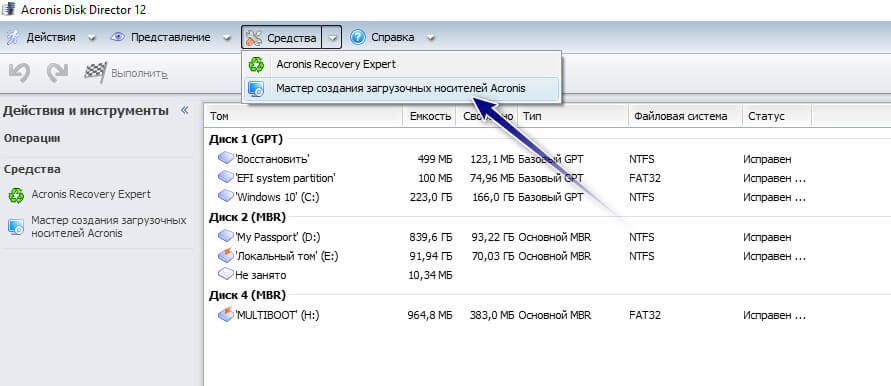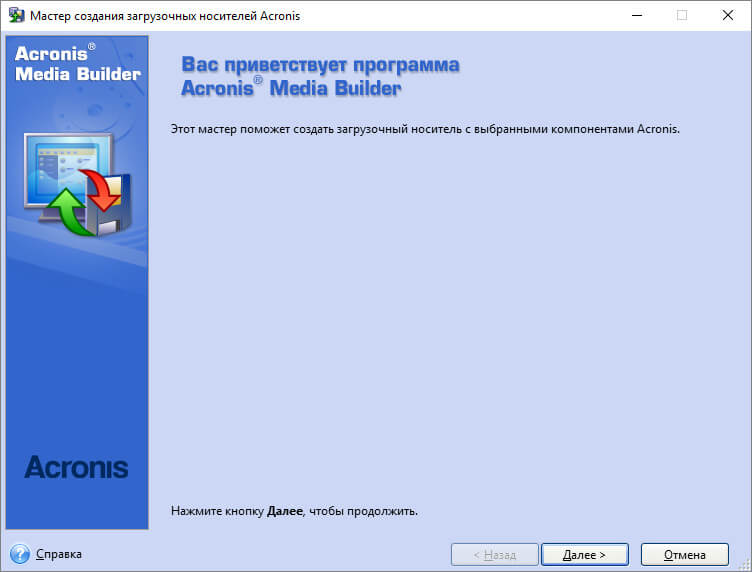Перед выполнением любых операций с разделами диска нужно выполнить одну важную и вторую не менее важную вещь:
- 1. Выполнить резервное копирование данных.
-
2. Проводить операции с загрузочного носителя не из-под Windows. Так как при работе в среде операционной системы риск ошибочной операции возрастает.
Поэтому создадим загрузочную флешку.
Идем в «Средства → Мастер создания загрузочных носителей Acronis».
Нажимаем «Далее», выбираем на основе которой среды будет создан диск и способ представления дисков (это уже ваши предпочтения).
Опять «Далее», еще раз «Далее»..
Теперь нужно выбрать тип разрядности для вашего компьютера, чтобы не прогадать можно выбрать и 32 и 64 битную версию.
Тогда снова «Далее», выбираем флешку для записи, «Далее» и «Продолжить».
Задача такова: разбить один физический диск на два раздела. Причем все данные, которые есть на диске должны быть сохранены.
Перезагружаем компьютер и загружаемся с флешки. Выбираем нужный диск. Тогда в контекстном меню или в меню слева выбираем «Изменить размер тома». Используя маркеры мышкой уменьшаем размер диска. Можно размер ввести с клавиатуры. Это может быть незанятое пространство перед или после тома. Мышкой можно перемещать (влево/вправо) раздел, который должен остаться.
Когда все готово нажимаем «Ок» и видим, что появилось незанятое пространство. Щелкаем на него и выбираем «Создать том». Тогда «Далее». Выбираем наше незанятое пространство (оно уже выбрано по умолчанию). Еще раз «Далее». В следующем окне можно выбрать тип файловой системы (для нас нужна NTFS), задать букву для диска, метку и др. После этого нажимаем «Завершить».
Обратите внимание, что физически еще ничего не изменялось. Для внесения изменений нажимаем «Применить ожидающие операции». После этого нужно дождаться окончания всех операций. Ни в коем случае не выключайте компьютер, иначе потеряете данные навсегда.
Вот так будут выглядеть наши диски в среде операционной системы:
Задача 2: объединить два раздела на одном диске в один.
Так же все выполняется с загрузочной флешки.
Чтобы можно было увеличить размер одного тома за счет другого — последний нужно удалить. Так и делаем. Нажимаем на него и выбираем «Удалить том».
Далее нажимаем на наш основной диск (который должны увеличить) и выбираем «Изменить размер тома». С помощью мыши и маркеров растягиваем наш размер на все возможное пространство. Далее нажимаем «Ок».
Остается только нажать «Применить ожидающие операции» и дождаться окончания. Так мы получим один диск из двух.
Всем удачи!